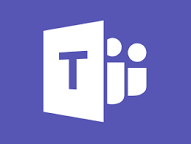 Viele Benutzer finden, dass die Verwendung einer externen Tastatur mit Tastenkombinationen für Microsoft Teams unter Windows Ihnen hilft, effizienter zu arbeiten. Für Benutzer mit Mobilitätseinschränkungen oder Sehbehinderungen können Tastenkombinationen einfacher als die Verwendung des Touchscreens sein. Zudem sind sie eine unerlässliche Alternative zur Verwendung einer Maus. In diesem Artikel werden die Tastenkombinationen für Microsoft Teams unter Windows oder der Web-App mit einer PC-Tastatur erläutert.
Viele Benutzer finden, dass die Verwendung einer externen Tastatur mit Tastenkombinationen für Microsoft Teams unter Windows Ihnen hilft, effizienter zu arbeiten. Für Benutzer mit Mobilitätseinschränkungen oder Sehbehinderungen können Tastenkombinationen einfacher als die Verwendung des Touchscreens sein. Zudem sind sie eine unerlässliche Alternative zur Verwendung einer Maus. In diesem Artikel werden die Tastenkombinationen für Microsoft Teams unter Windows oder der Web-App mit einer PC-Tastatur erläutert.
Hinweise:
Die Tastenkombinationen in diesem Thema beziehen sich auf das US-Tastaturlayout. Tasten auf anderen Tastaturlayouts entsprechen möglicherweise nicht genau den Tasten auf einer US-Tastatur.
Bei Tastenkombinationen, bei denen Sie zwei oder mehr Tasten gleichzeitig drücken müssen, werden in diesem Thema die Tasten durch ein Pluszeichen (+) verbunden. Wenn Sie nach dem Drücken einer Taste direkt eine weitere Taste drücken müssen, werden die Tasten durch ein Komma (,) voneinander getrennt.
Sie können ganz einfach in Microsoft Teams auf die Liste der Tastenkombinationen zugreifen. Drücken Sie STRG + E, um zum Suchfeld zu wechseln, geben Sie /Keysein, und drücken Sie dann die EINGABETASTE
Allgemein
|
Aktion |
Drücken Sie in der Desktop-App |
Drücken Sie in der Web-App |
|---|---|---|
|
Tastenkombinationen anzeigen |
STRG+PUNKT (.) |
STRG+PUNKT (.) |
|
Zur Suche wechseln |
STRG+E |
STRG+E |
|
Befehle anzeigen |
STRG + Schrägstrich (/) |
STRG + Schrägstrich (/) |
|
Goto |
STRG+G |
STRG+UMSCHALT+G |
|
Neuen Chat starten |
STRG+N |
Alt + N Links |
|
Einstellungen öffnen |
STRG + Komma (,) |
STRG + Komma (,) |
|
Öffnen der Hilfe |
F1 |
STRG+F1 |
|
Schließen |
ESC |
ESC |
|
Vergrößern |
STRG + Gleichheitszeichen (=) |
Keine Verknüpfung |
|
Verkleinern |
STRG + Minus Zeichen (-) |
Keine Verknüpfung |
Navigation
|
Aktion |
Drücken Sie in der Desktop-App |
Drücken Sie in der Web-App |
|---|---|---|
|
Aktivität öffnen |
STRG+1 |
STRG+UMSCHALT+1 |
|
Chat öffnen |
STRG+2 |
STRG+UMSCHALT+2 |
|
Teams öffnen |
STRG+3 |
STRG+UMSCHALT+3 |
|
Kalender öffnen |
STRG+4 |
STRG+UMSCHALT+4 |
|
Anrufe öffnen |
STRG+5 |
STRG+UMSCHALT+5 |
|
Dateien öffnen |
STRG+6 |
STRG+UMSCHALT+6 |
|
Zum vorherigen Listenelement wechseln |
Alt + nach-oben-Taste links |
Alt + nach-oben-Taste links |
|
Zum nächsten Listenelement wechseln |
Alt + nach-unten-Taste links |
Alt + nach-unten-Taste links |
|
Verschieben des ausgewählten Teams nach oben |
STRG + UMSCHALT + nach-oben-Taste |
Keine Verknüpfung |
|
Verschieben des ausgewählten Teams nach unten |
STRG + UMSCHALT + nach-unten-Taste |
Keine Verknüpfung |
|
Zum vorherigen Abschnitt wechseln |
STRG+UMSCHALT+F6 |
STRG+UMSCHALT+F6 |
|
Zum nächsten Abschnitt wechseln |
STRG+F6 |
STRG+F6 |
Messaging
|
Aktion |
Drücken Sie in der Desktop-App |
Drücken Sie in der Web-App |
|---|---|---|
|
Zum Feld zum Erstellen gehen |
C |
C |
|
Das Feld zum Verfassen erweitern |
STRG+UMSCHALT+X |
STRG+UMSCHALT+X |
|
Senden (erweitertes Feld zum Verfassen) |
STRG+EINGABETASTE |
STRG+EINGABETASTE |
|
Datei anfügen |
STRG+O |
STRG+UMSCHALT+O |
|
Neue Zeile beginnen |
UMSCHALT+EINGABETASTE |
UMSCHALT+EINGABETASTE |
|
Auf Thread antworten |
R |
R |
|
Als wichtig markieren |
STRG+UMSCHALT+I |
STRG+UMSCHALT+I |
Besprechungen und Anrufe
|
Aktion |
Drücken Sie in der Desktop-App |
Drücken Sie in der Web-App |
|---|---|---|
|
Videoanruf annehmen |
STRG+UMSCHALT+A |
STRG+UMSCHALT+A |
|
Audioanruf annehmen |
STRG+UMSCHALT+S |
STRG+UMSCHALT+S |
|
Anruf ablehnen |
STRG+UMSCHALT+D |
STRG+UMSCHALT+D |
|
Audiounterhaltung starten |
STRG+UMSCHALT+C |
STRG+UMSCHALT+C |
|
Videoanruf starten |
STRG+UMSCHALT+U |
STRG+UMSCHALT+U |
|
Stummschaltung umschalten |
STRG+UMSCHALT+M |
STRG+UMSCHALT+M |
|
Video umschalten |
STRG+UMSCHALT+O |
Keine Verknüpfung |
|
Vollbild ein/aus |
STRG+UMSCHALT+F |
STRG+UMSCHALT+F |
|
Zur Freigabesymbolleiste |
STRG+UMSCHALT+LEER |
STRG+UMSCHALT+LEER |




